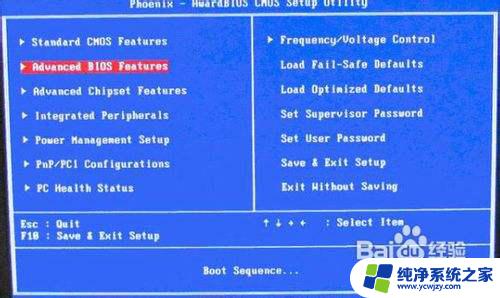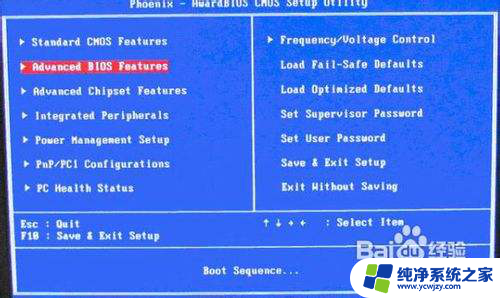如何设置从u盘启动电脑 不同BIOS版本下的U盘启动设置步骤
如何设置从u盘启动电脑,在现如今的电脑使用中,有时我们需要通过U盘来启动电脑,以进行系统安装、修复或其他操作,由于不同BIOS版本的存在,设置U盘启动电脑的步骤也会有所不同。在本文中我们将探讨如何根据不同BIOS版本进行U盘启动设置,并提供简明易懂的步骤指导,帮助您轻松实现从U盘启动电脑的目标。无论您是初次接触还是有一定经验的用户,通过本文您都能够顺利设置U盘启动电脑,享受更便捷的操作体验。
具体方法:
1.开机按Del键进入该BIOS设置界面,选择高级BIOS设置Advanced BIOS Features,如图:
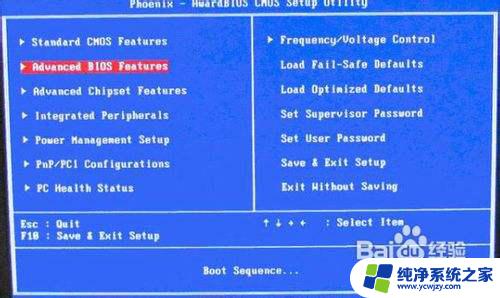
2.高级BIOS设置(Advanced BIOS Features)界面,首先选择硬盘启动优先级:Hard Disk Boot Priority,如图:
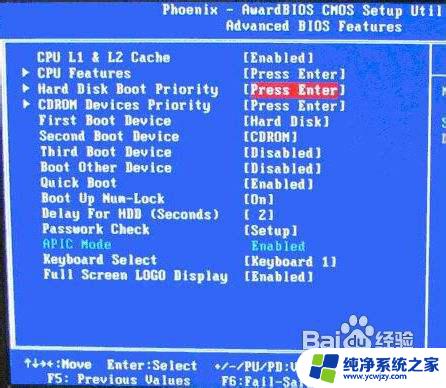
3.硬盘启动优先级(Hard Disk Boot Priority)选择:使用小键盘上的加减号“+、-”来选择与移动设备,将U盘选择在最上面。然后,按ESC键退出,回到上图的设置界面。
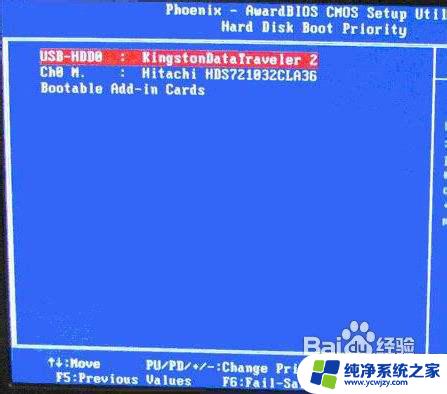
4.再选择第一启动设备(First Boot Device):该版本的BIOS这里没有U盘的“USB-HDD”、“USB-ZIP”之类的选项,经尝试选择移动设备“Removable”不能启动。但选择“Hard Disk”可以启动电脑。
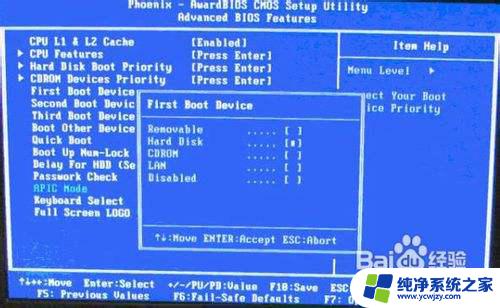
以上是如何从U盘启动电脑的全部内容,如果您遇到相同的问题,请参考本文介绍的步骤进行修复,希望这些信息对您有所帮助。